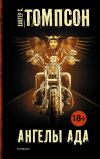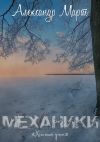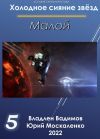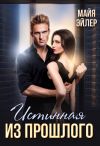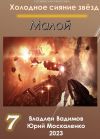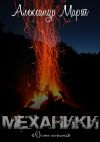Текст книги "Тонкая настройка компьютера с помощью BIOS. Начали!"
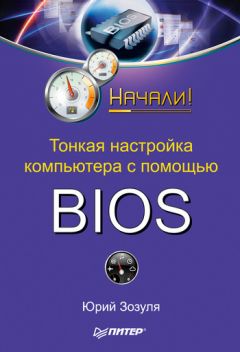
Автор книги: Юрий Зозуля
Жанр: Компьютерное Железо, Компьютеры
сообщить о неприемлемом содержимом
Текущая страница: 7 (всего у книги 11 страниц) [доступный отрывок для чтения: 2 страниц]
Проверка и тестирование разогнанного компьютера
Первый тест на работоспособность компьютера – загрузка операционной системы. Если сбой системы произошел уже при процедуре POST, значит, процессор или другие компоненты не могут «держать» заданную частоту. В таком случае лучше сразу уменьшить разгон или же попытаться более тщательно подобрать рабочие частоты и напряжения.
При явном переразгоне компьютер может не запуститься вообще. Большинство современных системных плат при неудачном разгоне умеют восстанавливать значения частот и напряжений по умолчанию, но для этого может понадобиться удерживать при включении компьютера клавишу Insert или повторить операцию включения/выключения несколько раз. Если вам не удалось сбросить настройки BIOS одним из этих способов, откройте системный блок и выполните сброс настроек с помощью перемычки на системной плате.
При запуске Windows нагрузка на основные компоненты значительно возрастает, и если значения рабочих частот были превышены, то Windows может просто не загрузиться. Если же операционная система загрузилась нормально, прикладные программы запускаются, это еще не свидетельствует об успешном разгоне. Система может внезапно остановиться через несколько минут или при работе определенных программ, требующих повышенных системных ресурсов.
Один из наиболее простых и известных тестов на долговременную стабильность – создание архива большого размера и проверка его целостности. Есть также специализированные программы, интенсивно загружающие центральный процессор, например Prime95, S&M, SuperPI и др. Однако успешная работа одной тестовой программы не гарантирует полной стабильности, поэтому рекомендуется использовать несколько подобных утилит.
Разгон затевается именно для того, чтобы повысить скорость компьютера, оценить которую на глаз бывает очень сложно. Проверить скорость разогнанного компьютера можно, используя программы SiSoftware Sandra, 3DMark и PCMark (www.futuremark.com). Тестовые программы не всегда точно отражают производительность компьютера, и для получения более полной картины можно замерить скорость работы реальных приложений. Например, если вы в основном работаете с графикой, можете измерить время выполнения заданных операций над тестовым изображением в программе Adobe Photoshop до и после разгона и сравнить полученные результаты.
Глава 7
Стандартные и расширенные настройки BIOS
Общие системные параметры
Первым пунктом в главном меню программы CMOS Setup Utility обычно значится Standard CMOS Features или Standard CMOS Setup (рис. 7.1), а в версиях BIOS с горизонтальной строкой меню – Main.

Рис. 7.1. Параметры раздела Standard CMOS Features
Date (mm:dd:yy) (System Date), Time (hh:mm:ss) (System Time)
Чтобы компьютер всегда знал текущую дату и время, на системной плате есть собственные часы реального времени (Real Time Clock, RTC). Значения даты и времени устанавливаются путем непосредственного ввода числовых значений в соответствующие поля или с помощью клавиш изменения параметров.
Отставание или сбои часов реального времени свидетельствуют о неисправности батарейки на системной плате, которую в таком случае необходимо заменить.
Halt On (POST Errors), Wait For If Any ErrorsПараметры определяют поведение системы, когда во время загрузки компьютера возникает некритическая ошибка.
Возможные значения параметра Halt On:
□ All Errors – компьютер перестанет загружаться при возникновении ошибки любого типа с выводом на экран соответствующего сообщения. Пользователь, как правило, может продолжить загрузку системы, нажав функциональную клавишу, которая указывается на экране;
□ No Errors – система будет пытаться продолжить загрузку в случае возникновения любой некритической ошибки;
□ All, But Keyboard – процесс остановится при возникновении любой ошибки, кроме ошибок клавиатуры;
□ All, But Disk – загрузка остановится при возникновении любой ошибки, кроме ошибок дисков;
□ All, But Disk/Key – загрузка остановится при возникновении любой ошибки, кроме ошибок дисков или клавиатуры.
Параметр Wait For If Any Errors имеет следующий набор значений:
□ Enabled (Yes) – загрузка остановится при возникновении любой ошибки;
□ Disabled (No) – загрузка останавливаться не будет.
Video (Primary Display)Параметр устанавливает тип системного видеоадаптера. Для всех современных компьютеров следует выбирать значение EGA/VGA. Другие предлагаемые типы (CGA 40, CGA 80, Mono, MDA) уже давно устарели и представляют только исторический интерес.
Language (Current Language)Традиционно все сообщения BIOS выводятся на английском языке, но если в вашей системе есть подобный параметр, язык можно сменить. Поскольку микросхемы BIOS имеют ограниченный объем, разработчики поддерживают только несколько основных языков, например English, German и French.
Drive А/В (Floppy Drive А/В, Legacy Diskette А/В)СОВЕТ
Некоторые версии BIOS поддерживают оперативную смену языка с помощью одной из функциональных клавиш, например F3.
Этот параметр устанавливает типы дисководов для дискет, которые могут быть подключены к одному из каналов (А или В) контроллера гибких дисков.
Возможные значения:
□ Disabled (None) – дисковод отсутствует;
□ ЗбОК, 5.25 in; 720К, 3.5 in; 1.2М, 5.25 in; 1.44М, 3.5 in; 2.88M, 3.5 in – одно из значений указывает требуемый тип дисковода. Практически во всех компьютерах используются дисководы типа 1.44М, 3.5 in.
ВНИМАНИЕ
Если вы укажете в BIOS дисководы, которых на самом деле нет, система может работать нестабильно или зависать, пытаясь обратиться к несуществующему устройству.
Параметры жестких дисков
Подключение жестких дисковНа протяжении последних 20 лет для подключения жестких дисков и CD/DVD-накопителей использовался интерфейс IDE (ATA), и лишь в последние годы он заменен интерфейсом Serial ATA (SATA). Однако один или два разъема для подключения IDE-устройств имеются на всех системных платах наряду с разъемами SATA. Разъемы обозначаются Primary IDE и Secondary IDE, и к каждому из них можно подключить с помощью шлейфа до двух IDE-дисков: первый диск называется Master (главный), а второй – Slave (подчиненный). Таким образом, при наличии двух разъемов можно подключить до четырех устройств, которые будут обозначаться Primary Master, Primary Slave, Secondary Master и Secondary Slave.
Каждое IDE-устройство оснащается специальными перемычками, с помощью которых выбирается конфигурация Master или Slave. На корпусе IDE-устройств обычно есть наклейка с указаниями, как это правильно сделать; также могут быть условные обозначения непосредственно в месте установки перемычек. При подключении двух устройств к одному шлейфу одно из них нужно сконфигурировать как Master, второе – как Slave. В противном случае оба устройства, скорее всего, не будут работать.
На всех современных платах присутствует несколько разъемов SATA, и подключить накопители этого стандарта гораздо проще, поскольку они конфигурируются автоматически. Однако после подключения новых дисков операционная система может не загрузиться, и в таком случае нужно настроить порядок загрузки системы (см. гл. 8).
Параметры для настройки жестких дисков традиционно сосредоточены в разделе Standard CMOS Features (или Main – для версий BIOS с горизонтальной строкой меню). Каждое устройство обычно настраивается в отдельном подменю с названием канала, к которому подключен диск (рис. 7.2).

Рис. 7.2. Параметры жесткого диска, подключенного к каналу Primary Master
IDE HDD Auto-Detection
После выбора этого параметра и нажатия клавиши Enter запустится процедура автоматического определения устройства, подключенного к данному каналу. После ее успешного выполнения автоматически установятся значения параметров Capacity, Cylinder, Head, Sector и некоторых других в соответствии с обнаруженным устройством.
HDD определяется некорректно или не определяется вообще при неправильно установленных перемычках или неверно подключенных шлейфах, при неисправностях диска или контроллера, а также когда более новый жесткий диск не поддерживается устаревшей системной платой. В последнем случае следует обновить имеющуюся версию BIOS (см. гл. 4) или попробовать использовать жесткий диск не на полную емкость (на некоторых дисках для этого есть специальные перемычки).
Type (IDE Primary Master)Параметр определяет тип устройства, подключенного к данному каналу. Возможно несколько основных значений:
□ Auto – тип подключенного устройства будет автоматически определяться при каждой загрузке компьютера;
□ Manual (User) – параметры подключенного устройства нужно задать вручную, что может понадобиться при подсоединении очень старых жестких дисков, не поддерживающих автоматическое определение;
□ CDR0M/DVD – устанавливается, когда к каналу подключено устройство для чтения и/или записи CD или DVD. Если этого значения нет, выбирайте для подобных накопителей вариант Auto, хотя вполне допустимо и None;
□ None – устанавливается, если на данном канале нет подключенных устройств. При этом компьютер будет загружаться быстрее, поскольку не тратится лишнее время на поиск отсутствующих накопителей;
□ LS-120, ZIP-100, МО, JAZ – служат для подключения устаревших устройств со сменными носителями, которые уже почти не используются.
Mode (Access Mode, LBA Mode)Параметр определяет режим доступа к данным на диске и актуален лишь для старых жестких дисков. Есть несколько основных значений этого параметра:
□ Auto – режим доступа определяется автоматически (значение устанавливается по умолчанию и рекомендуется для всех современных жестких дисков);
□ Normal (CHS) – используется только для очень старых дисков размером менее 504 Мбайт;
□ LBA (Logical Block Addressing) – режим логической адресации секторов, который используется во всех жестких дисках объемом более 1 Гбайт;
□ Large – еще один способ логической адресации блоков, который не получил распространения и применялся лишь в некоторых моделях жестких дисков размером до 1 Гбайт.
Параметры геометрии жесткого дискаВнутреннее устройство жесткого диска характеризуется определенными параметрами:
□ Capacity – информационный параметр, указывающий расчетную емкость данного диска;
□ Cylinder – количество дорожек, или цилиндров, на каждой поверхности диска;
□ Head – количество магнитных головок;
□ Precomp (WPCOMP) – номер цилиндра, с которого будут более плотно записываться данные на диск (для современных накопителей неактуален) ;
□ Landing Zone (LZONE) – устаревший параметр, указывающий номер дорожки, на которую должны переместиться головки перед остановкой жесткого диска (для современных накопителей также неактуален) ;
□ Sector – количество секторов, на которые делится каждая дорожка.
Геометрические параметры жесткого диска обычно определяются автоматически и недоступны для редактирования. Их ручной ввод может понадобиться только для очень старых дисков с режимом доступа Normal.
Информационные параметры
В разделе Standard CMOS Features (или Main) обычно есть несколько неизменяемых параметров со сведениями о системе. В некоторых версиях BIOS эти параметры могут быть собраны в отдельное подменю System Information. Наиболее часто встречаются следующие информационные параметры:
□ Base Memory и Extended Memory – количество основной и расширенной памяти соответственно;
□ Total Memory (Installed Memory, System Memory Size) – общее количество установленной оперативной памяти;
□ BIOS Version – информация о разработчике BIOS, дате выпуска и номере текущей версии;
□ Processor Type, Processor Speed – информация о производителе процессора, его модели и текущей тактовой частоте. В некоторых случаях могут быть представлены дополнительные сведения, например размер кэш-памяти L1/L2.
Расширенные настройки BIOS
В разделе Advanced BIOS Features (рис. 7.3) собраны настройки, относящиеся ко всей системе в целом. Некоторые из них управляют загрузкой и будут рассмотрены в гл. 8. В версиях BIOS с горизонтальной строкой меню есть аналогичный раздел Advanced, обычно состоящий из нескольких групп параметров (см. рис. 3.10).

Рис. 7.3. Раздел Advanced BIOS Features
Swap Floppy Drive
С помощью данного параметра можно поменять местами дисководы А: и В: без их физического переключения. Компьютер с двумя дисководами для дискет – уже большая редкость, поэтому включать этот параметр не имеет смысла.
Gate A20 OptionЕще один устаревший параметр, который задает режим работы адресной линии А20. По умолчанию используется значение Fast и лишь в некоторых устаревших системах может понадобиться включить режим Normal, чтобы повысить стабильность работы.
Report No FDD for WIN 95Параметр предназначен для ускорения загрузки операционных систем семейства Windows 9х без дисковода.
Возможные значения:
□ Yes – установите данное значение, если в системе нет дисковода;
□ No – всегда выбирайте это значение, если дисковод в системе установлен.
HDD S.M.A.R.T. Capability (HDD SMART Monitoring)Параметр управляет утилитой S.M.A.R.T. (Self Monitoring Analysis and Reporting Technology), которая контролирует состояние жесткого диска, выявляет повреждения и по возможности устраняет их.
Возможные значения:
□ Enabled (On) – утилита S.M.A.R.T. включена, что позволит заблаговременно выявлять дефекты диска;
□ Disabled (Off) – утилита S.M.A.R.T. отключена.
BIOS Flash Protect (Firmware Write Protect)ВНИМАНИЕ
Хотя утилита S.M.A.R.T. повышает надежность хранения информации, она далеко не всегда может предупредить о приближающейся поломке диска. Поэтому, работая с важными данными, не забывайте о регулярном резервном копировании на сменные носители.
С помощью этого параметра можно запретить обновление кода BIOS.
Возможные значения:
□ Enabled (On) – запись в микросхему flash-памяти запрещена, что может сберечь код BIOS от несанкционированного изменения или повреждения вирусом;
□ Disabled (Off) – перезапись кода BIOS разрешена. Это значение обязательно устанавливается перед обновлением BIOS.
В некоторых версиях BIOS есть параметр BIOS Update, а его значения будут обратными параметру BIOS Flash Protect.
APIC Mode (APIC Function, IOAPIC Function)Параметр включает усовершенствованный программируемый контроллер прерываний APIC (Advanced Programmable Interrupt Controller). Возможные значения:
□ Enabled (On) – расширенный контроллер прерываний включен (по умолчанию). Это значение рекомендуется для Windows XP/Vista/7;
□ Disabled (Off) – расширенный контроллер прерываний выключен. Выбирайте это значение при работе в системах Windows 95/98, не поддерживающих APIC.
Встречается также аналогичный параметр – Interrupt Mode, который может иметь значения PIC или APIC.
ВНИМАНИЕ
Изменять значение данного параметра рекомендуется до установки операционной системы. В противном случае Windows может не загрузиться и вам придется вернуть прежнее значение или же переустановить операционную систему.
MPS Table Version (MPS Revision)
Параметр устанавливает версию спецификации MPS (Multi-Processor Specification), которая используется, если в системе несколько процессоров.
Возможные значения:
□ 1.4 – выбрана более новая версия MPS с расширенными возможностями, поддерживаемая системами Windows 2000/XP/Vista/7 (значение устанавливается по умолчанию);
□ 1.1 – выбрана исходная версия MPS.
Иногда встречается аналогичный параметр – MPS 1.4 Support, имеющий следующие значения:
□ Enabled – используется версия MPS 1.4;
□ Disabled – используется версия MPS 1.1.
Delay IDE Initial (Hard Disk Pre-Delay)Параметр устанавливает временную задержку при инициализации жестких дисков или CD/DVD-приводов. Она может понадобиться, чтобы определить старые устройства на современных платах, поскольку они не всегда успевают войти в рабочий режим после включения питания.
Возможные значения:
□ 0 – задержка отсутствует. Используйте это значение, если накопители определяются нормально;
□ от 1 до 30 секунд – устанавливайте задержку, только если с инициализацией жестких дисков есть сложности. А чтобы не затягивать загрузку системы, подберите минимальное значение, при котором диски определяются успешно.
Typematic Rate SettingПараметр настраивает функцию автоповтора при удерживании определенной клавиши на клавиатуре. Он имеет значение при работе в системе, подобной MS-DOS, и не нужен для современных операционных систем семейства Windows.
Возможные значения:
□ Enabled (On) – разрешена ручная настройка автоповтора, при этом станут доступны параметры Typematic Rate (Chars/Sec) (для установки скорости автоповтора) и Typematic Delay (Msec) (для установки задержки перед началом автоповтора);
□ Disabled (Off) – параметры автоповтора устанавливаются по умолчанию, и их ручная настройка запрещена.
Процессор и кэш-память
Рассмотрим настройки, влияющие на работу процессора и режимы функционирования кэш-памяти. Нередко параметры процессора выносятся в отдельный подраздел с названием CPU Feature или аналогичным (рис. 7.4).
Hyper-Threading Function (Hyper-Threading Technology)Данный параметр разрешает процессору использовать технологию Hyper-Threading (НТ). Она применяется в процессорах Intel Pentium 4 и Core i7 и позволяет выполнять два потока команд каждым ядром процессора.
Возможные значения:
□ Enabled (On) – поддержка технологии Hyper-Threading включена;
□ Disabled (Off) – технология НТ не используется.

Рис. 7.4. Параметры процессора
После включения Hyper-Threading четырехъядерный процессор Core i7 будет определен операционной системой Windows как восьмиядерный. Однако фактический прирост производительности зависит от характера использования компьютера и может составлять всего несколько процентов, а если используемые вами приложения не являются многопоточными, ускорения не будет вообще.
CPU L1 & L2 Cache (CPU Internal Cache/External Cache)Параметр включает или отключает кэш-память первого и второго уровней, которая в современных компьютерах является составной частью центрального процессора.
Возможные значения:
□ Enabled (On) – интегрированная кэш-память включена;
□ Disabled (Off) – интегрированная кэш-память отключена, что приведет к очень существенному снижению производительности (в несколько раз).
В некоторых версиях BIOS есть отдельные параметры L1 Cache и L2 Cache.
CPU Level 2 Cache ECC CheckПараметр включает контроль и коррекцию ошибок в кэш-памяти второго уровня. Включение этой функции с помощью значения Enabled (On) повышает стабильность работы системы, но несколько снижает ее производительность. При отключении с помощью значения Disabled (Off) можно немного повысить скорость системы.
CPU L3 CacheС помощью данного параметра можно включить или отключить использование кэш-памяти третьего уровня (L3), которая есть лишь в ряде новых моделей процессоров.
При отсутствии в процессоре кэш-памяти L3 значение этого параметра не оказывает никакого влияния на производительность системы.
Microcode UpdationСовременные процессоры используют специальный микрокод для исправления ошибок, допущенных при разработке процессора, который обновляется с помощью системной BIOS.
Возможные значения:
□ Enabled (On) – обновление микрокода разрешено;
□ Disabled (Off) – обновление микрокода запрещено.
В некоторых версиях BIOS этот параметр является информационным и отображает текущую версию микрокода процессора.
Max CPUID Value Limit (Limit CPUID Max Val)Этот параметр ограничивает величину CPUID значением 3, что необходимо для нормальной работы устаревших операционных систем. Для Windows 9x/NT4 установите значение Enabled (On), а для Windows 2000/ХР/2003 – Disabled (Off).
Execute Disable Bit (No-Execute Memory Protect)Параметр разрешает или запрещает аппаратную поддержку защиты от вредоносных программ, которые получают доступ к системе, запуская код из области данных.
Возможные значения:
□ Enabled (On) – аппаратная защита от выполнения кода из области данных включена. Для ее реализации требуется поддержка со стороны процессора и операционной системы (не ниже Windows ХР SP2);
□ Disabled (Off) – аппаратная защита от выполнения кода из области данных отключена.
Virtualization Technology (Vanderpool Technology, Secure Virtual Machine)Параметр включает или выключает поддержку технологии аппаратной виртуализации, с помощью которой можно добиться большей производительности при использовании виртуальных машин. Данная технология требует обязательной поддержки со стороны процессора. Все процессоры AMD Athlon/Phenom для разъемов АМ2/АМЗ поддерживают аппаратную виртуализацию, а вот в семействе Intel Core 2 имеются модели без этой функции. Чтобы узнать, поддерживает ли ваш процессор виртуализацию, следует обратиться к его подробной спецификации. Возможные значения:
□ Enabled (On) – аппаратная виртуализация включена. Это значение может понадобиться при использовании современных средств виртуализации, например компонентов Windows Virtual PC и Windows ХР Mode операционной системы Windows 7, программ Sun Virtual Box, VMware Workstation и некоторых других;
□ Disabled (Off) – установите это значение, если вы не планируете работать с виртуальными машинами.